Comment désinstaller Discord
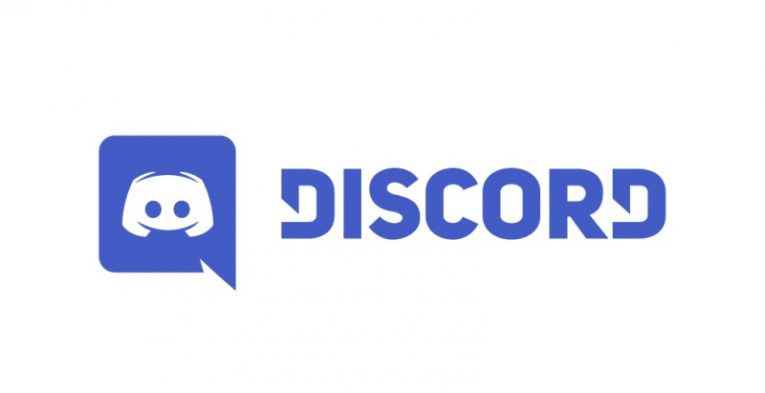
Discord est une application de messagerie et de chat vocal très populaire disponible sur les plates-formes de bureau et mobiles, y compris les téléphones et les tablettes.
Malgré sa popularité, Discord n'est pas une expérience utilisateur parfaite. La plate-forme devient de plus en plus agressive avec sa routine de vérification téléphonique et signale régulièrement les utilisateurs normaux comme des robots, invoquant un comportement suspect. Cela verrouille efficacement les comptes de l'utilisateur indéfiniment et oblige l'utilisateur à fournir son numéro de téléphone pour vérifier.
De nombreux utilisateurs pourraient contester le fait que le logiciel soit si intrusif et exige des informations personnellement identifiables inutiles sans raison valable, en l'absence de toute activité suspecte réelle du compte en question. Si vous avez récemment été désactivé par les vérifications de bot intrusives et aléatoires de Discord, vous envisagez peut-être de passer à d'autres applications alternatives.
Dans ce cas, cet article vous donnera un bref guide sur la façon de désinstaller complètement Discord de votre système, que vous utilisiez un PC Windows ou un Mac.
Si vous désinstallez Discord d'un ordinateur Windows 10, procédez comme suit:
-
Table of Contents
Cliquez sur le menu Démarrer, puis sur l'icône Paramètres en forme d'engrenage.
-
Dans la fenêtre des paramètres, cliquez sur Applications.
-
Dans la liste des applications installées, recherchez et cliquez sur l'entrée de Discord.
-
Cliquez sur le bouton Désinstaller qui apparaît à côté de l'entrée pour Discord.
-
Suivez les instructions à l'écran pour terminer le processus de désinstallation.
Si vous désinstallez Discord d'un ordinateur Mac, procédez comme suit:
-
Ouvrez votre dossier Applications via le Finder ou en utilisant l'icône de raccourci du Dock.
-
Dans le dossier Applications, recherchez l'icône de l'application Discord, puis faites-la glisser et déposez-la dans votre corbeille.
-
Videz votre corbeille pour terminer le processus de désinstallation.
Gardez à l'esprit que même si vous désinstallez le client Discord en suivant les étapes ci-dessus, vous pourrez toujours accéder à votre compte si vous en avez besoin, à l'aide d'un onglet de navigateur. Discord a une interface Web qui a presque toutes les fonctionnalités du client de bureau et vous pouvez l'utiliser à la place, même si vous n'avez pas installé l'application client Discord.
La désinstallation du client Discord ne ferme ni ne suspend en aucun cas votre compte, ce qui signifie que vous pouvez toujours vous y connecter à l'aide d'un navigateur et entrer en contact avec vos amis et contacts Discord.





